Одна ошибка ведет к другой; одно исправление открывает другой. Это то, что происходит с обновлением Windows 10 1809, которое было выпущено всего несколько дней назад. Хотя в выпуске исправлены известные проблемы и проблема удаления пользовательских файлов, похоже, появились другие проблемы. Накопительные обновления, выпущенные для Windows 10 v1809, вызывают синий экран и отключают звук для некоторых.
Для некоторых пользователей HP это вызывает BSOD из-за проблемы несовместимости драйверов, в то время как те, кто использует SST или драйвер Intel Smart Sound Technology (ISST), не могут слышать какие-либо звуковые обновления после 1809 года. В вашей системе нет замечаний, и только патчи от OEM-производителей помогут. Между тем, есть некоторые обходные пути, которые могут вам помочь.
Некоторые ноутбуки HP видят синий экран WDF_VIOLATION
Это удаленная проблема, когда пользователи HP получают сообщение об ошибке «синий экран». Этот BSOD отображается для драйвера клавиатуры HP. Хотя его не было в 1809 году, об этом сообщают после развертывания недавнего накопительного обновления KB4464330 или KB4462919. Кажется, Microsoft знает об этом, и это пришло как подтверждение от потребителя.
Мы знаем об этой проблеме и работаем с HP для расследования.
Microsoft приостановила развертывание обновлений для этих компьютеров. Согласно агенту Microsoft, это известная проблема для накопительного обновления 17763,55.
Чтобы исправить это, Microsoft развернула KB4468304, которая объясняет проблему. Вам нужно будет скачать и установить обновление.
Работая с HP, Microsoft определила драйвер HP с известной несовместимостью с некоторыми устройствами HP в Windows 10 версий 1803 и 1809. 11 октября 2018 года Microsoft удалила драйвер из Центра обновления Windows, чтобы уменьшить количество затронутых устройств. Кроме того, Microsoft выпустила это обновление, чтобы удалить несовместимый драйвер с устройств, ожидающих перезагрузки. HP активно работает над этим вопросом.
После установки драйвера клавиатуры HP версии 11.0.3.1 через Центр обновления Windows или, если вы установили его вручную, на устройствах HP может появиться ошибка остановки синего экрана: WDF_VIOLATION .
Вы можете скачать это обновление KB здесь.
Нет звука – проблема с драйверами Intel Smart Sound Technology (ISST)
Если у вас есть технология Intel Smart Sound, то это не вина Microsoft, а ее Intel. Похоже, что компания случайно выпустила версию 9.21.00.3755 драйвера Intel Smart Sound Technology (ISST) через Центр обновления Windows и по ошибке предложила его ряду устройств, работающих под управлением Windows 10 ve1803 или 1809.
Представитель Intel сказал нам:
Нам известно, что некоторые клиенты могли получить через Центр обновления Windows аудиодрайвер, не предназначенный для их компьютера. С тех пор Microsoft удалила этот драйвер из Центра обновления Windows. Если вы используете Windows 10 версии 1803 или выше и испытываете проблемы со звуком, проверьте, есть ли у вас версия 9.21.00.3755 драйвера Intel® Smart Sound Technology. Если это так, удаление этой версии, как ожидается, решит проблемы со звуком.
Хотя обновление больше не является частью системы доставки Windows, тем, у кого оно уже есть, вам придется удалить его вручную.
- Нажмите WIN + X и выберите Диспетчер устройств.
- Найдите и разверните контроллеры звука, видео и игр.
- Ищите устройство, у которого есть желтый треугольник с восклицательным знаком.
- Нажмите на устройство, чтобы выбрать его.
- Перейдите в меню Просмотр диспетчера устройств и выберите Устройства по подключению .
- Посмотрите на устройство контроллера – это должна быть версия драйвера Intel Smart Sound Technology версии 09.21.00.3755.
- Щелкните правой кнопкой мыши на устройстве контроллера.
- Выберите Свойства.
- Перейдите на вкладку Драйвер .
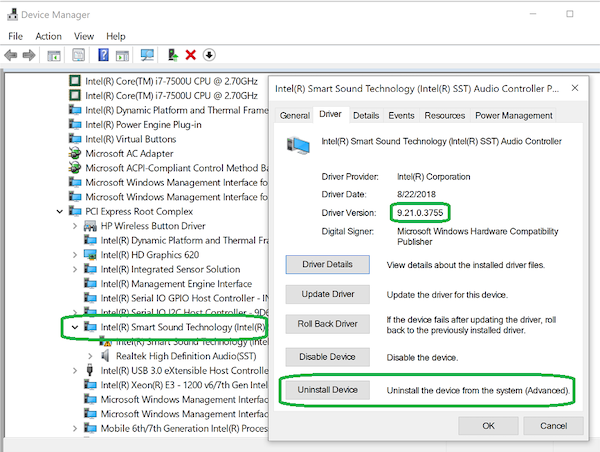
- Если версия драйвера 9.21.0.3755 , у вас есть драйвер, который был отправлен вам неправильно.
- Нажмите Удалить устройство . Появится всплывающее окно с вопросом, хотите ли вы удалить драйвер.
- Установите флажок, как показано, чтобы драйвер был удален.
- Нажмите Удалить .
- Когда драйвер будет удален, перезагрузите систему.
- Ваш звук (колонки и наушники) должен работать после перезагрузки.
Хотя вышеупомянутое решение будет работать наверняка, в противном случае здесь есть другое решение.
В диспетчере устройств найдите драйвер SST. Щелкните правой кнопкой мыши> Обновить драйвер> Обзор и на этот раз выберите High Definition Audio. SST исчезнет отсюда, и ваш звук должен вернуться на место.
У вас есть другие проблемы?







